ベータ版ソフトウェアの実行
Apple Developers と iOS/iPadOS ファンで、秋の発売に先駆けて新しいロックスクリーンを試したい方は、Apple Developer ポータル経由で iOS 16 と iPadOS 16 のベータ版にアクセスすることができます。ただし、個人所有のデバイスにベータ版ソフトウェアをインストールすることは推奨されません。
iOS 15のロック画面のカスタマイズ
iOS 15のロック画面をカスタマイズするには、フォトライブラリの写真を使って新しい壁紙を設定したり、時間帯に応じて変化する内蔵のダイナミック壁紙から選択したり、微妙な躍動感を加える深度エフェクトを試したりすることができます。また、iPhoneの一部のモデルでは、ロック画面に指を置くとアニメーションするライブ壁紙がオプションで用意されています。
1. 壁紙を変更する
- iOS/iPadOS 15で壁紙を変更するには、まず「設定」アプリに移動します。
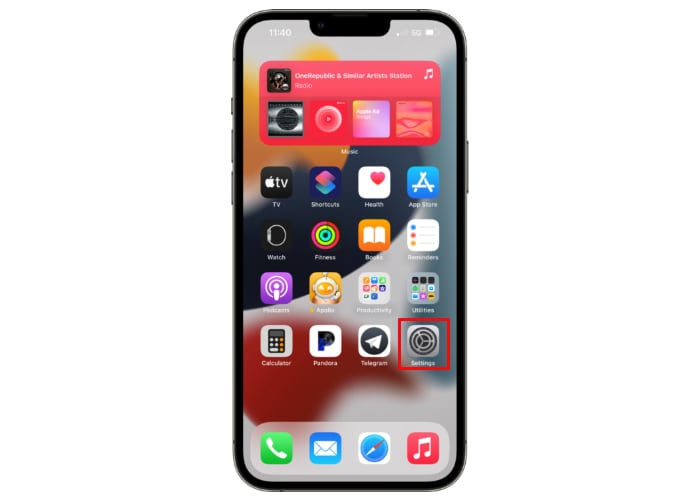 2. 2. 下にスクロールして、「壁紙」を選択します。
2. 2. 下にスクロールして、「壁紙」を選択します。
- 壁紙プレビューの真上にある「新しい壁紙を選択」をタップします。
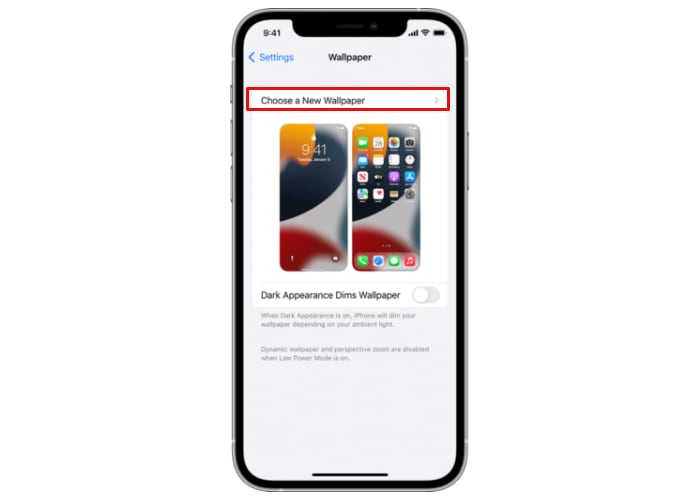 4. フォトライブラリから画像を選択するか、内蔵の「静止画」、「ダイナミック」、「ライブ壁紙」から選択します。
4. フォトライブラリから画像を選択するか、内蔵の「静止画」、「ダイナミック」、「ライブ壁紙」から選択します。
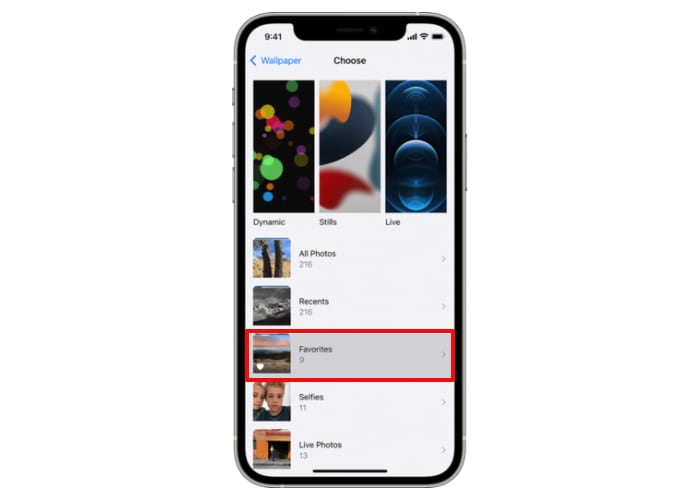 。
5. 5. 一本指でドラッグすると、画像をパンして調整することができます。
。
5. 5. 一本指でドラッグすると、画像をパンして調整することができます。
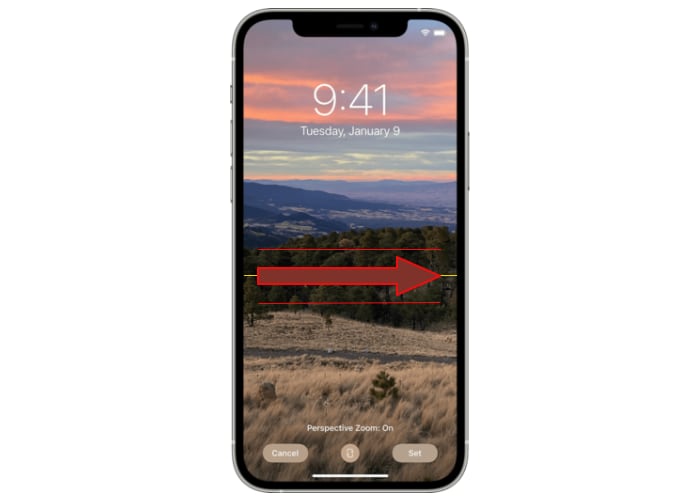 6. ピンチ操作で背景画像を拡大・縮小できます。
6. ピンチ操作で背景画像を拡大・縮小できます。
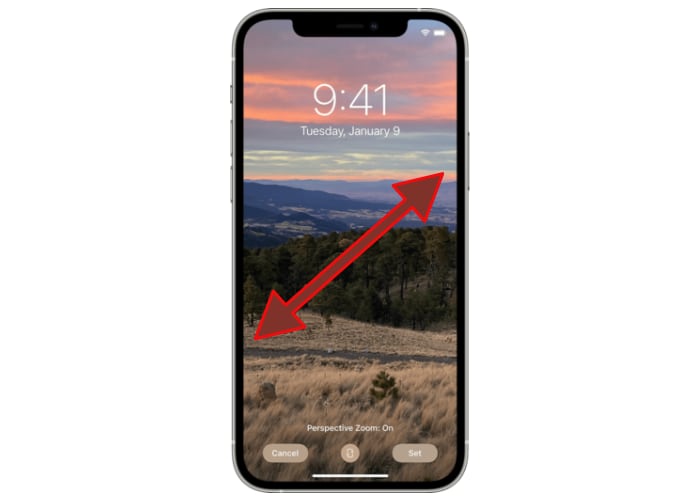 7. 7. 写真の向きが決まったら、ディスプレイ右下の「設定」ボタンを押すと、壁紙が変更されます。
7. 7. 写真の向きが決まったら、ディスプレイ右下の「設定」ボタンを押すと、壁紙が変更されます。
 8. ロック画面の背景、ホーム画面の背景、ホームサンドロック画面の背景の3つのボタンから、カスタマイズした壁紙を設定できます。
8. ロック画面の背景、ホーム画面の背景、ホームサンドロック画面の背景の3つのボタンから、カスタマイズした壁紙を設定できます。
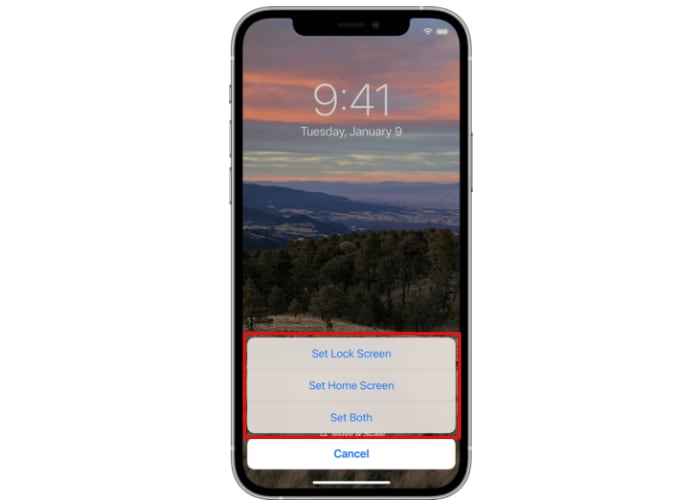 9. 新しいロック画面の構成をプレビューするには、ロックした後、サイドボタンを2回押してiPhoneを起動する必要があります。サイドボタンを素早くダブルクリックするとApple Payが起動しますので、必ずiPhoneの画面が表示されるのを待ってからサイドボタンを再度押してください。
9. 新しいロック画面の構成をプレビューするには、ロックした後、サイドボタンを2回押してiPhoneを起動する必要があります。サイドボタンを素早くダブルクリックするとApple Payが起動しますので、必ずiPhoneの画面が表示されるのを待ってからサイドボタンを再度押してください。
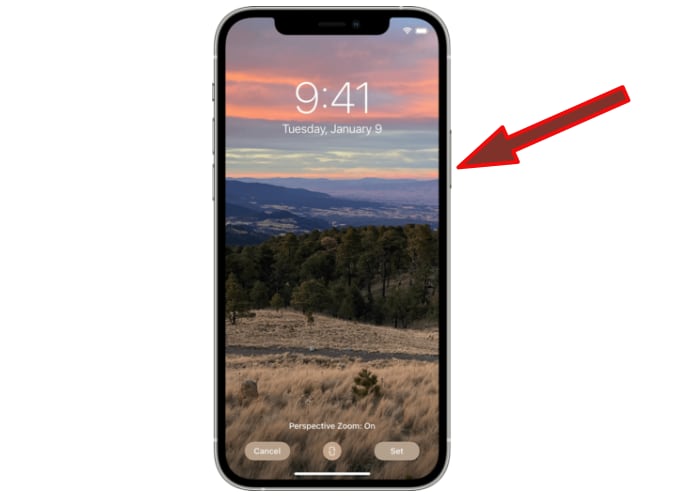
2. 遠近感ズームの設定
フォトライブラリの画像、内蔵の静止画、ダイナミック壁紙は、「パースペクティブズーム」という機能に対応しています。この設定により、ロック画面に反応する視差効果をシミュレートし、画面上の要素が壁紙の上に浮かんでいるように表示されます。
- 遠近法ズームを有効にするには、画面下部の「キャンセル」と「設定」ボタンの間にある丸いアイコンをタップしてください。
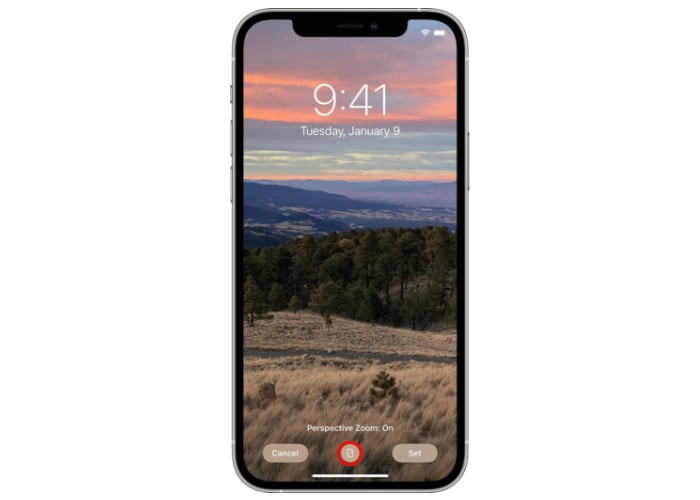 注: 遠近法ズームは、拡大しすぎると被写体がフレームから外れてしまうことがあります。
注: 遠近法ズームは、拡大しすぎると被写体がフレームから外れてしまうことがあります。
-
- 遠近法ズームを無効にするには、同じ丸いアイコンをもう一度タップします。
3. 明るい壁紙と暗い壁紙の切り替え
壁紙の変更」のステップ4では、内蔵されている明暗の壁紙を選択することができます。これらの壁紙は、ダークモードが有効なときに自動的に暗くなります。ダークモードが「自動」に設定されている場合、これらの壁紙は日没時に自動的にダークモードのバリエーションが表示されます。
- ステップ4の「壁紙の変更」で、「静止画」または「ライブ」のカテゴリーを選択します。
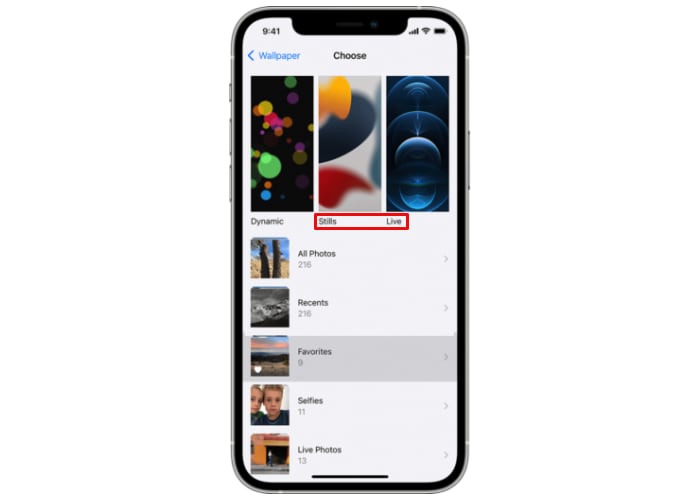 2. 下記の地球儀のマークがある壁紙をタップしてください。
2. 下記の地球儀のマークがある壁紙をタップしてください。
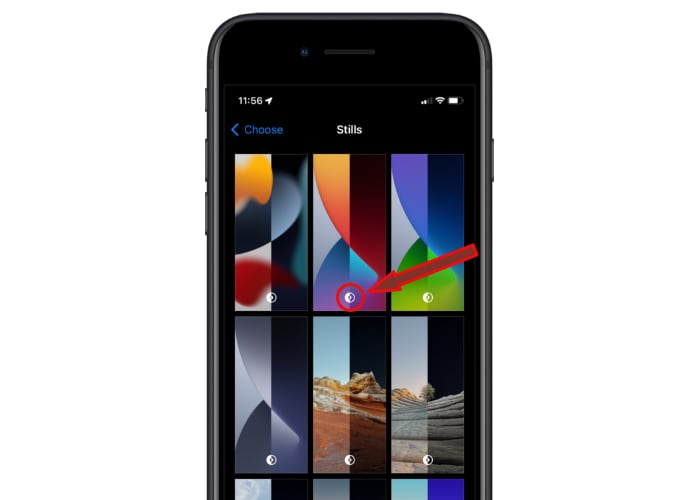 3. ディスプレイ右下の「設定」ボタンを選択すると、選択した画像が壁紙として使用されます。
3. ディスプレイ右下の「設定」ボタンを選択すると、選択した画像が壁紙として使用されます。
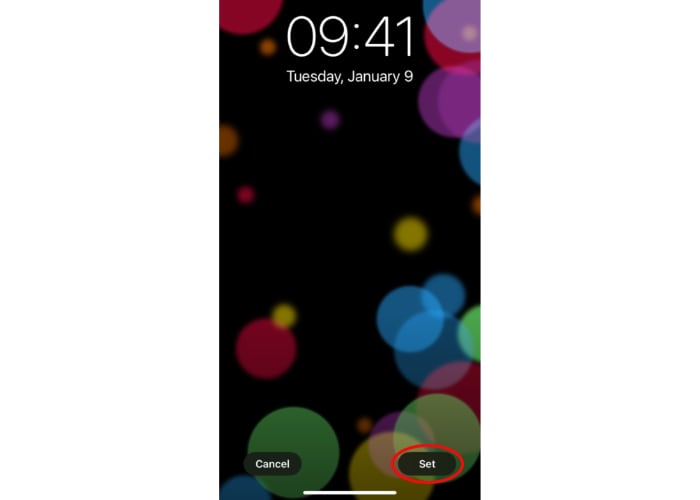 4. ロック画面の背景、ホーム画面の背景、ホーム画面とロック画面の背景の3つのボタンから選択します。
4. ロック画面の背景、ホーム画面の背景、ホーム画面とロック画面の背景の3つのボタンから選択します。
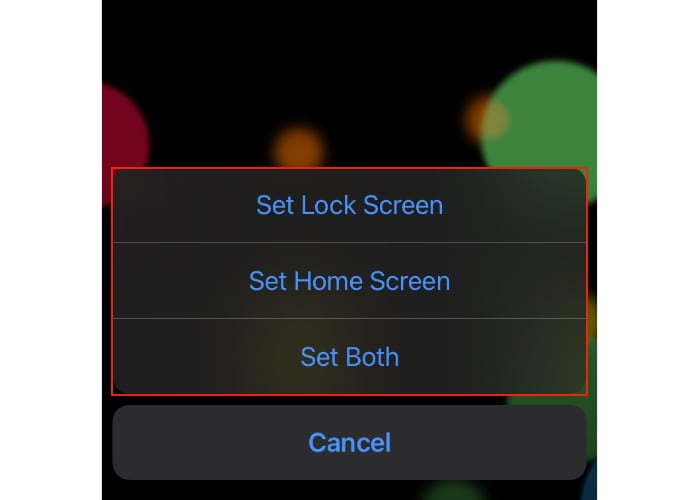 5. 壁紙のライトバージョンとダークバージョンをプレビューするには、ディスプレイの右上隅から1本の指で下にスライドして、「コントロールセンター」に移動します。
5. 壁紙のライトバージョンとダークバージョンをプレビューするには、ディスプレイの右上隅から1本の指で下にスライドして、「コントロールセンター」に移動します。
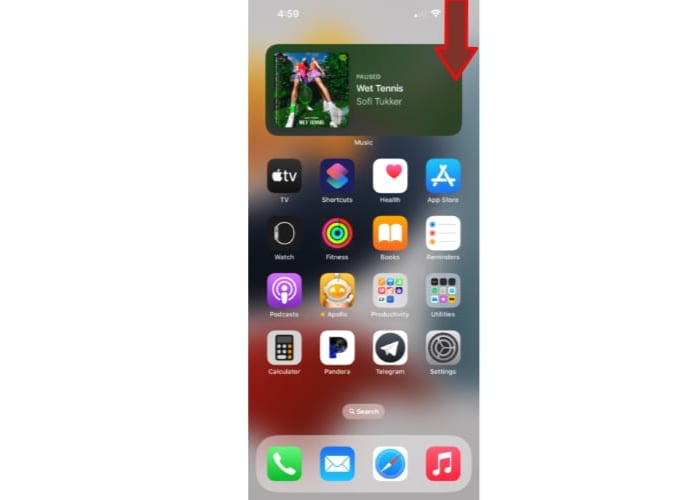 6. コントロールセンター」の地球儀のアイコンをタップして、ダークモードのオン/オフを切り替えます。壁紙の明るさとコントラストが変化する様子をご覧ください。
6. コントロールセンター」の地球儀のアイコンをタップして、ダークモードのオン/オフを切り替えます。壁紙の明るさとコントラストが変化する様子をご覧ください。
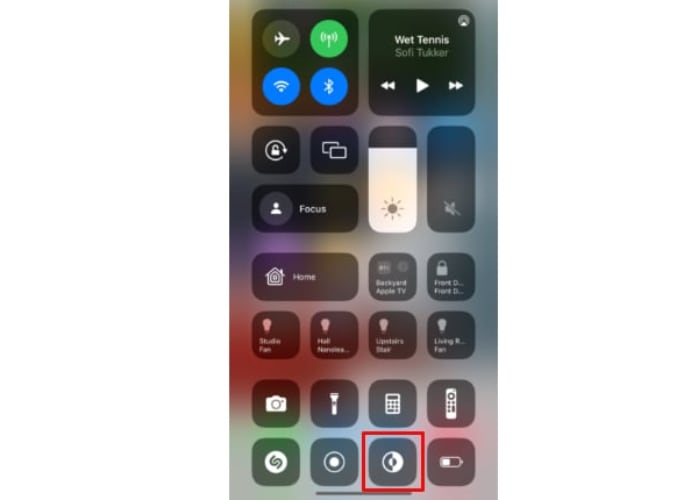
4. 壁紙の薄暗がり
フォトライブラリの静止画を壁紙として使用している場合、ダークモードが有効になっている間、iPhone/iPadの表示を薄暗くすることができます。
- 設定アプリを起動します。
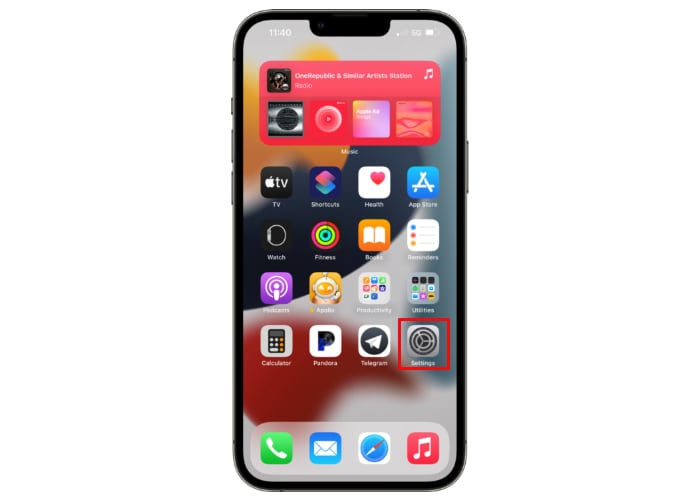 2. 下にスクロールして、“壁紙 “を選択します。
2. 下にスクロールして、“壁紙 “を選択します。
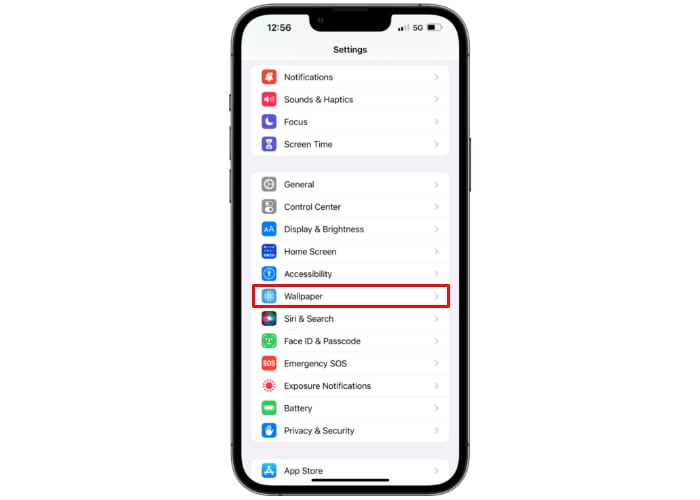 3. 壁紙プレビューの下にある “暗い外観は壁紙を薄暗くする “を選択します。
3. 壁紙プレビューの下にある “暗い外観は壁紙を薄暗くする “を選択します。
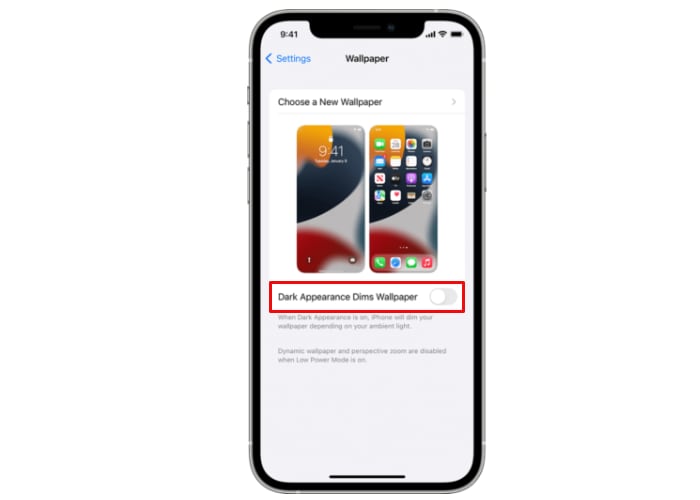
5. ライブ壁紙を使用する
- 壁紙の変更」のステップ 4 で「ライブ」カテゴリを選択します。
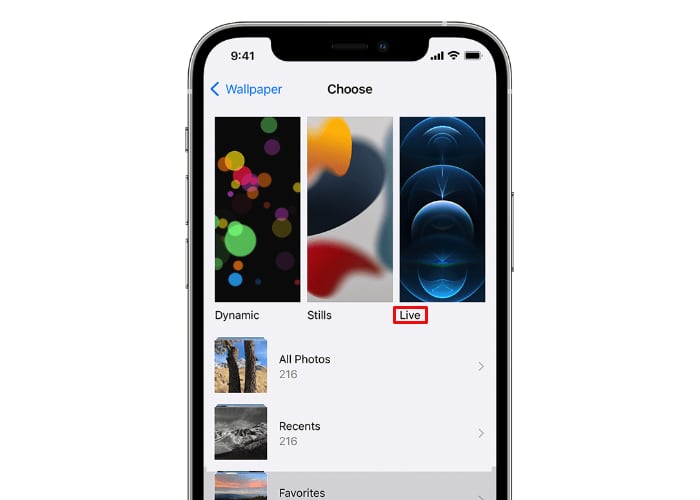 2. ディスプレイ右下の「設定」ボタンを選択すると、選択した画像が壁紙として使用されます。
2. ディスプレイ右下の「設定」ボタンを選択すると、選択した画像が壁紙として使用されます。
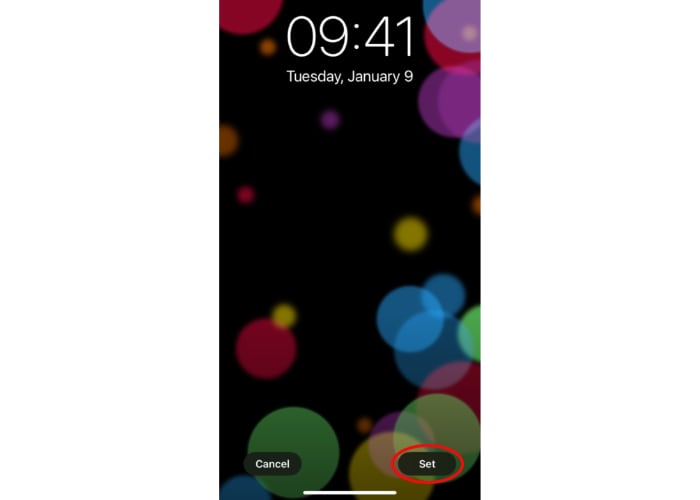 3. 3.画面上に表示された3つのボタンから、お好みのものを選択してください。
3. 3.画面上に表示された3つのボタンから、お好みのものを選択してください。
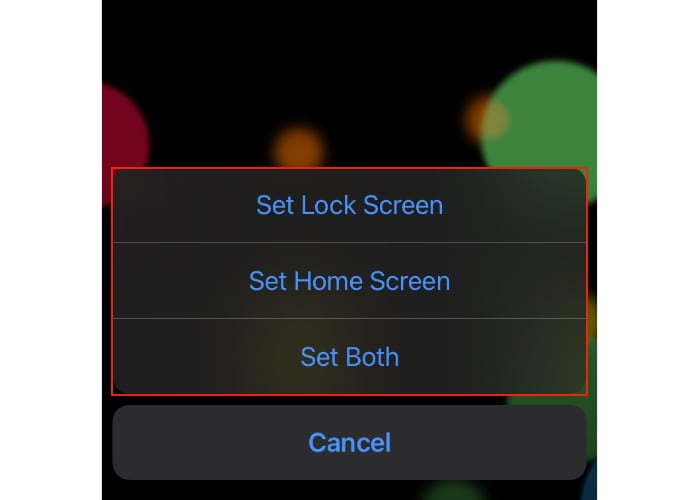 をクリックします。
4. iPhoneを起動したら、ロック画面を1本指でタップ&ホールドすると、壁紙がアニメーションで表示されます。
をクリックします。
4. iPhoneを起動したら、ロック画面を1本指でタップ&ホールドすると、壁紙がアニメーションで表示されます。

iOS 16でロック画面をカスタマイズする
iOS 16では、ユーザーはロック画面をカスタマイズするために設定アプリケーションにアクセスする必要がなくなりました。新しいロック画面エディタは、より直感的でカスタマイズ可能なインターフェイスを備えており、あなたのデバイスをパーソナライズするためのより簡単な方法を可能にします。
1. ロック画面エディタを起動する
- ロック画面で、ディスプレイを 1 本指でタップして保持すると、新しいロック画面エディタが開きます。
-
- 縮小されたロック画面のプレビューの下にある「カスタマイズ」ボタンを選択します。
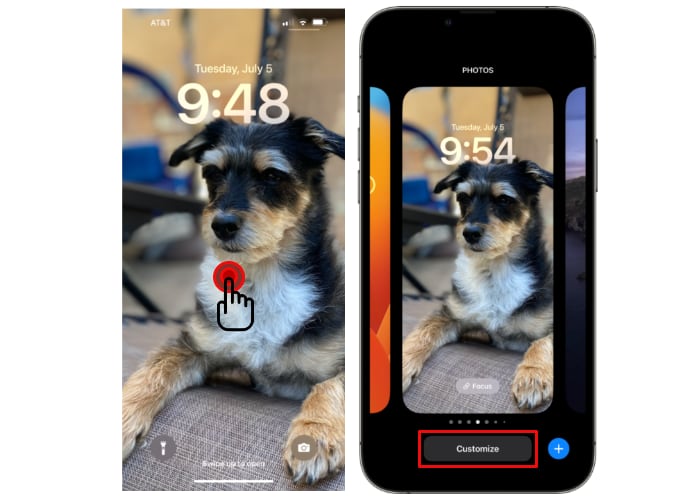
2. ロック画面のコレクションを閲覧する
- ロック画面エディタで注目のロック画面レイアウトや提案された壁紙を閲覧するには、青いプラス記号のアイコンが付いた空のロック画面プレビューが表示されるまで左にスワイプします。
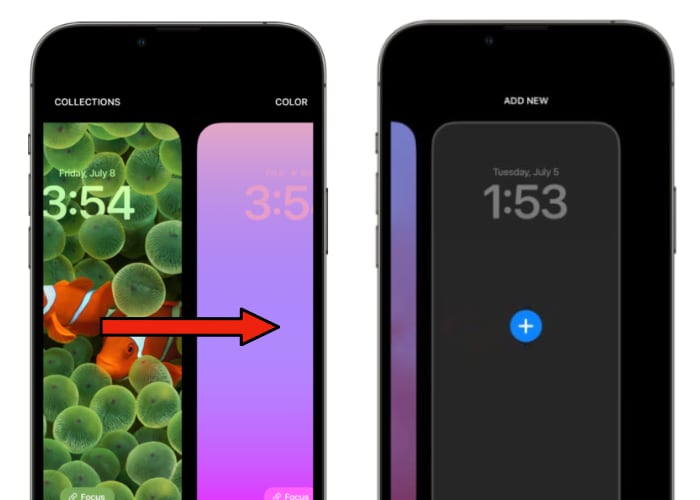 2. 青いプラス記号のアイコンをタップして、システムが生成した壁紙とプリセットの背景の中から選択します。
2. 青いプラス記号のアイコンをタップして、システムが生成した壁紙とプリセットの背景の中から選択します。
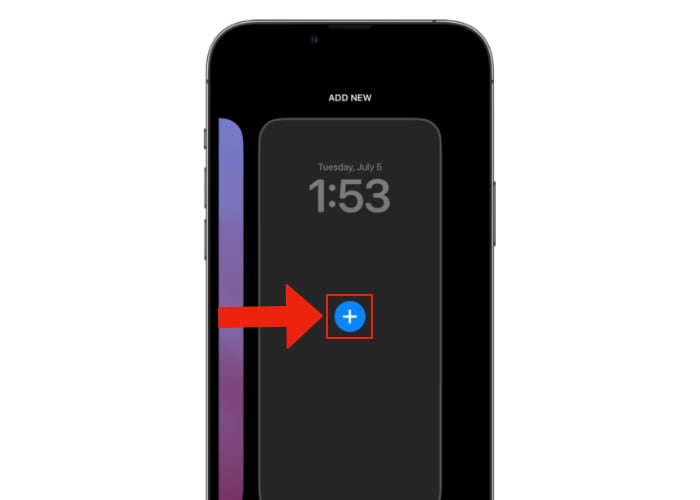 3. 左から右にスクロールしてコレクションを表示したり、下にスクロールしてより多くのプレビューを表示することができます。
3. 左から右にスクロールしてコレクションを表示したり、下にスクロールしてより多くのプレビューを表示することができます。
 4. プレビューをタップし、「完了」を選択すると、現在の選択が新しい背景として設定されます。
4. プレビューをタップし、「完了」を選択すると、現在の選択が新しい背景として設定されます。
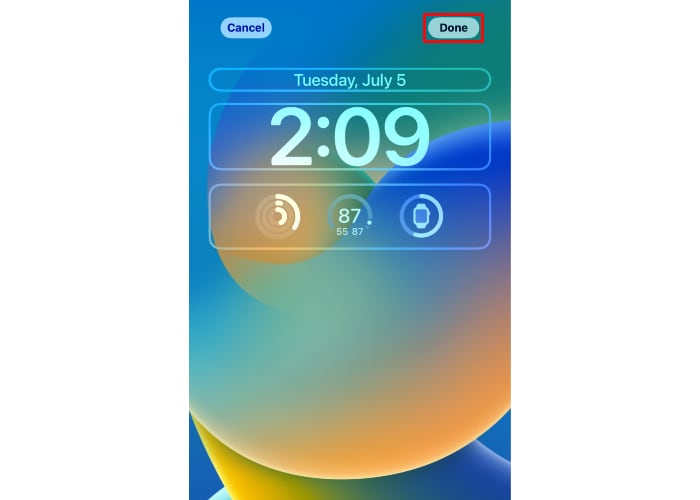
3. ウィジェットの追加
- ウィジェットをロック画面に追加するには、ロック画面エディタで空の丸い長方形を選択します。これにより、利用可能なウィジェットのグリッドが表示されます。
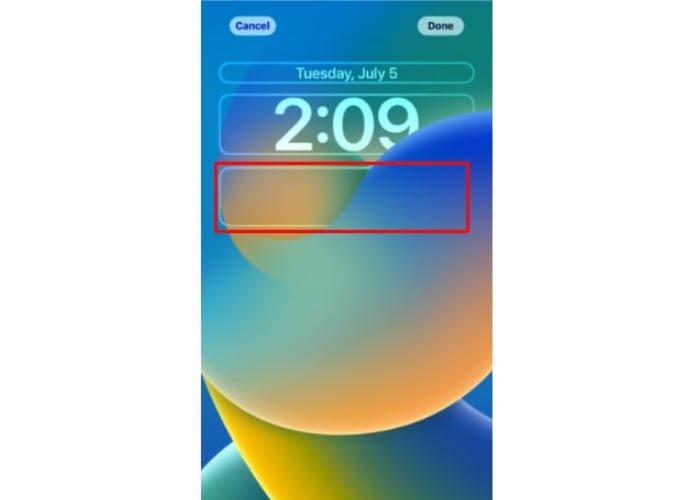 2. ウィジェットをタップして、時刻の下に追加します。
2. ウィジェットをタップして、時刻の下に追加します。
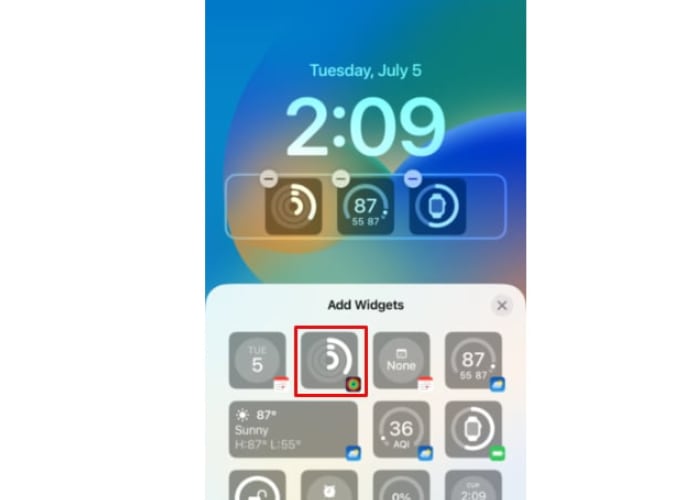 3. ウィジェットを長押しすると、表示順が入れ替わります。
3. ウィジェットを長押しすると、表示順が入れ替わります。
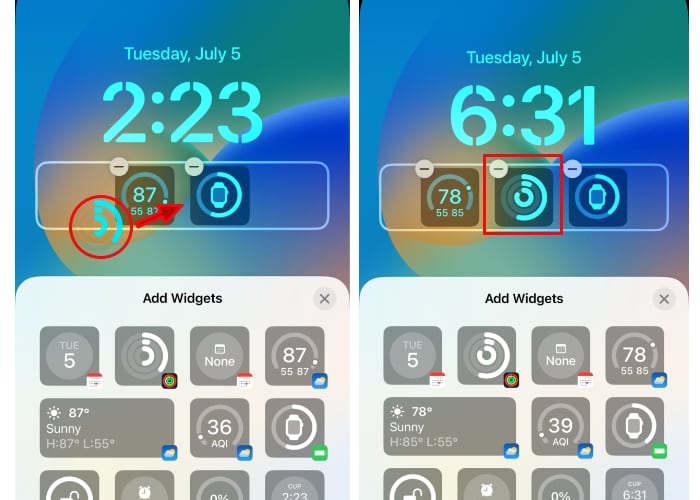 4. 4. ポップアップウィンドウの右上にある灰色の「x」を押して、追加したウィジェットを保存します。
4. 4. ポップアップウィンドウの右上にある灰色の「x」を押して、追加したウィジェットを保存します。
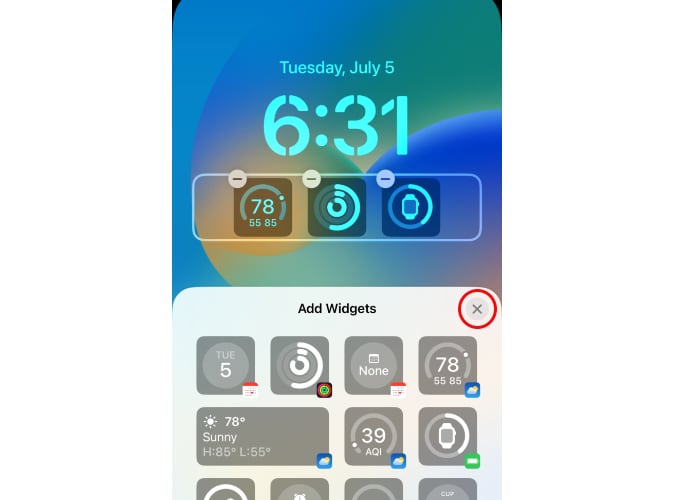 5. 設定したロック画面に満足したら、ディスプレイ右上の「完了」ボタンをタップしてください。
5. 設定したロック画面に満足したら、ディスプレイ右上の「完了」ボタンをタップしてください。
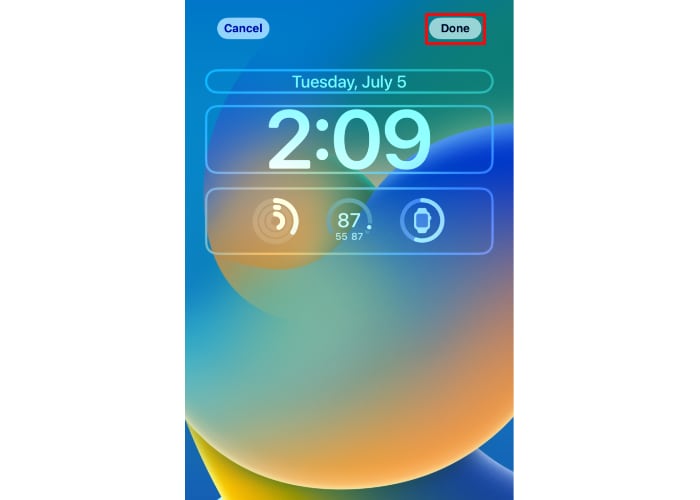
4. ロック画面のフォトエフェクトを追加する
ロック画面エディタで写真効果を追加するには、一本指で左にスワイプして、白黒、デュオトーン、カラーウォッシュを含む利用可能なフィルタを瞬時にサムネイル表示します。
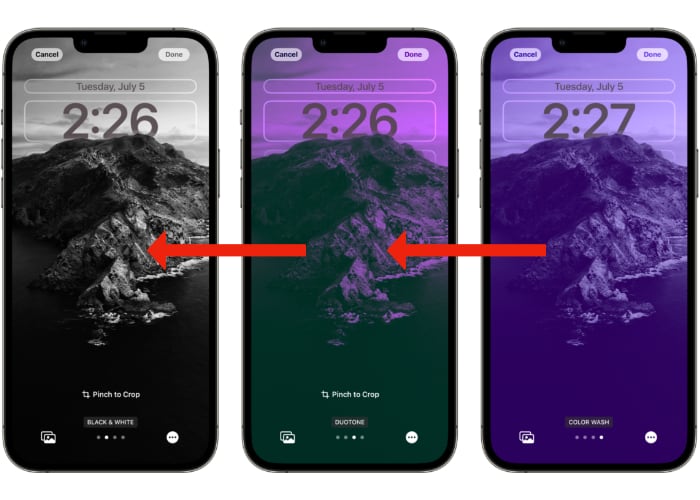
5. 日付/時刻のフォントと色を変更する
- ロック画面エディタを起動した後、灰色の丸い長方形で囲まれた時間モジュールをタップして、日付/時間の スタイルを調整します。
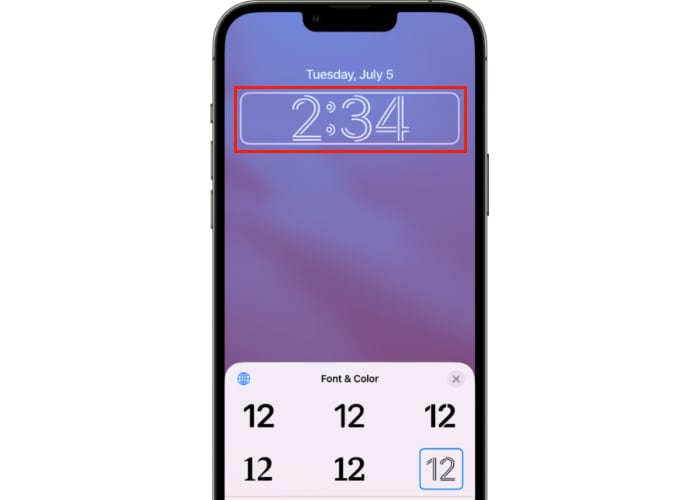 2. 次に、6つの利用可能なフォントの中から1つを選択して、ロック画面をカスタマイズします。
2. 次に、6つの利用可能なフォントの中から1つを選択して、ロック画面をカスタマイズします。
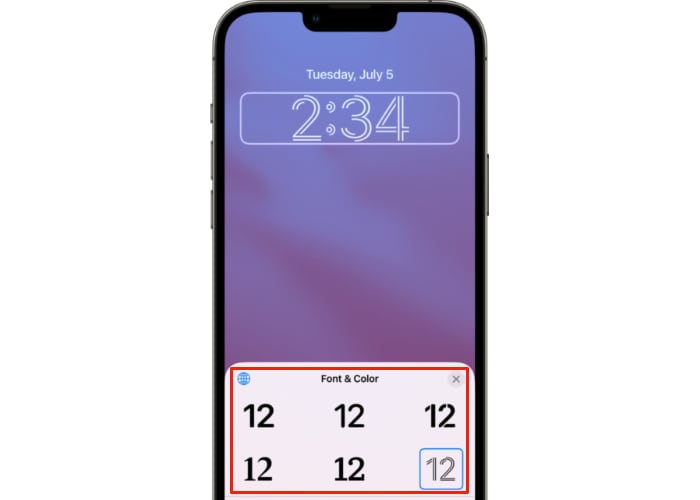 3. フォントと色」ウィンドウの左上にある青い地球儀のアイコンをタップすると、デバイスの時刻を表示する数字をアラビア数字とデーヴァナーガリー数字に切り替えるオプションが表示されます。
3. フォントと色」ウィンドウの左上にある青い地球儀のアイコンをタップすると、デバイスの時刻を表示する数字をアラビア数字とデーヴァナーガリー数字に切り替えるオプションが表示されます。
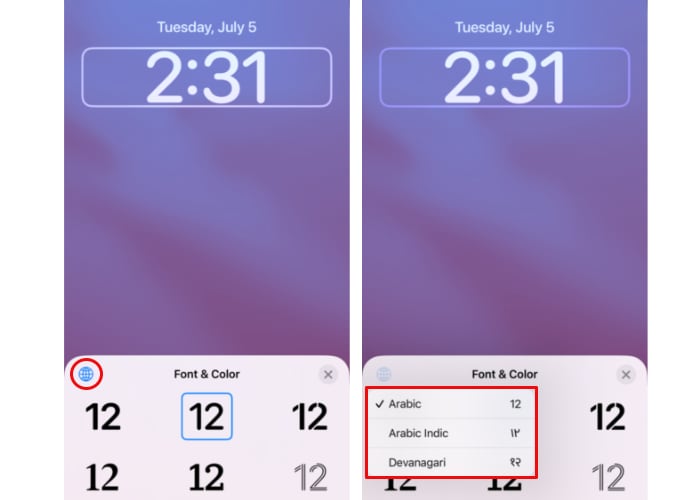 4. 左から右にスクロールしてロック画面のカラーパレットを参照するか、右端の丸い虹のアイコンを選択して、より幅広い色から選択します。
4. 左から右にスクロールしてロック画面のカラーパレットを参照するか、右端の丸い虹のアイコンを選択して、より幅広い色から選択します。
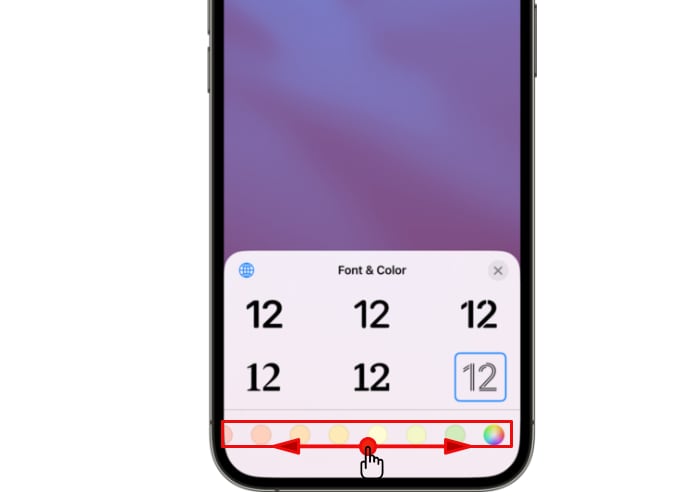 5. また、カラーウィンドウの左上にあるスポイトツールを選択すると、壁紙画像の中から色を選択することができます。
5. また、カラーウィンドウの左上にあるスポイトツールを選択すると、壁紙画像の中から色を選択することができます。
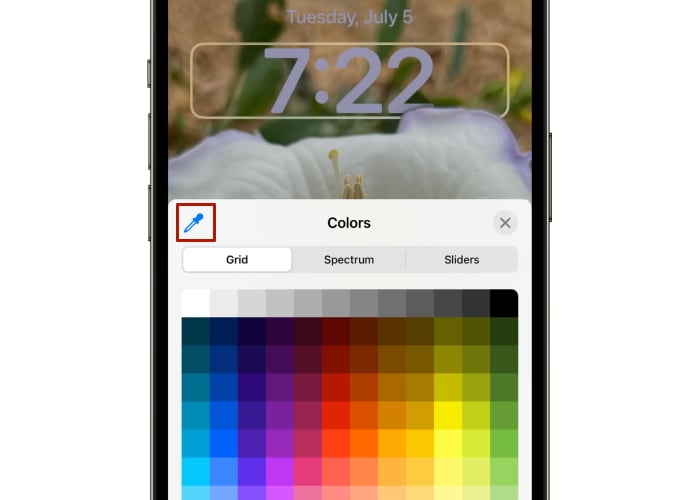 6. フォントとカラー」ポップアップウィンドウの右上隅にあるグレーの「x」をタップして、追加したスタイリングオプションを保存します。
6. フォントとカラー」ポップアップウィンドウの右上隅にあるグレーの「x」をタップして、追加したスタイリングオプションを保存します。
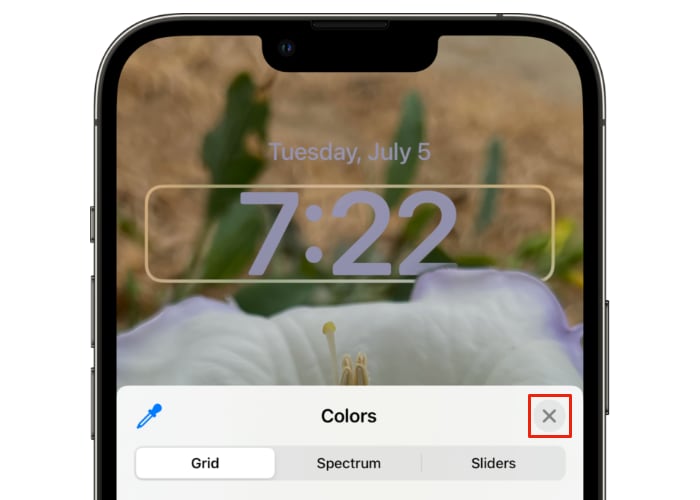 7. ロック画面の編集が終わったら、画面の右上にある「完了」をタップして変更を保存します。
7. ロック画面の編集が終わったら、画面の右上にある「完了」をタップして変更を保存します。
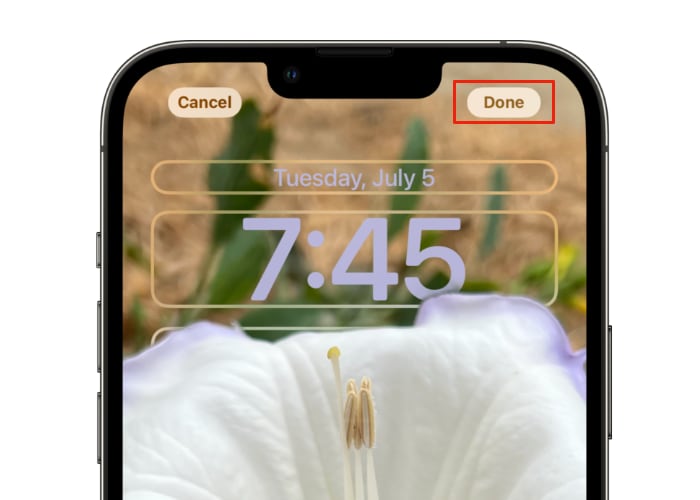
6. 深度効果を有効にして調整する
iOS 16は、ロック画面にユニークな被写界深度オプションを備えており、時刻やウィジェットなどの画面上の要素の前に人物、ペット、自然の被写体を配置することで、最前列に座らせることができます。
- iOS 16はインテリジェントに被写体をマスクし、あなたのために時間の上に配置するには、単に1本の指であなたのロック画面をタップして保持することにより、ロック画面エディタを起動します。
(/uploads/ios-16-depth.jpg) 2. iOS 16は自動的に被写体の輪郭を描き、前景に移動させます。
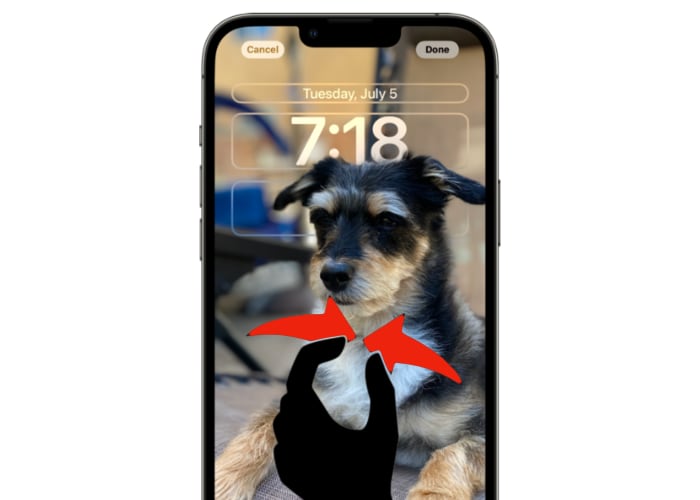
7. ロック画面をフォーカスモードの設定に対応させる
- ロック画面を1本指でタップ&ホールドして、ロック画面エディタに入ります。
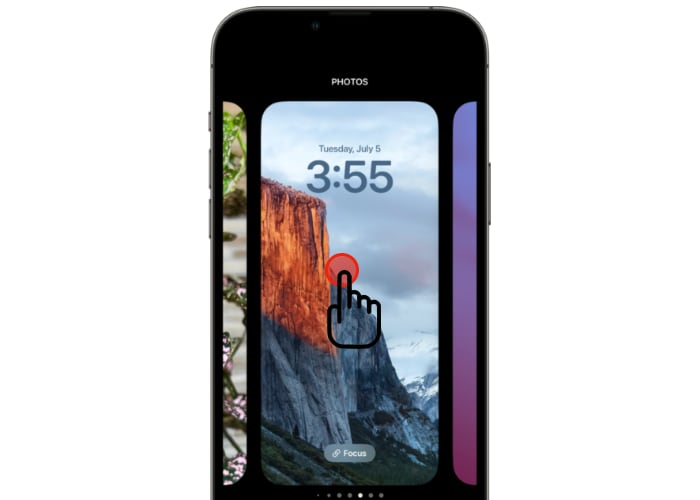 2. 次に、画面下部の「フォーカス」ボタンを選択します。
2. 次に、画面下部の「フォーカス」ボタンを選択します。
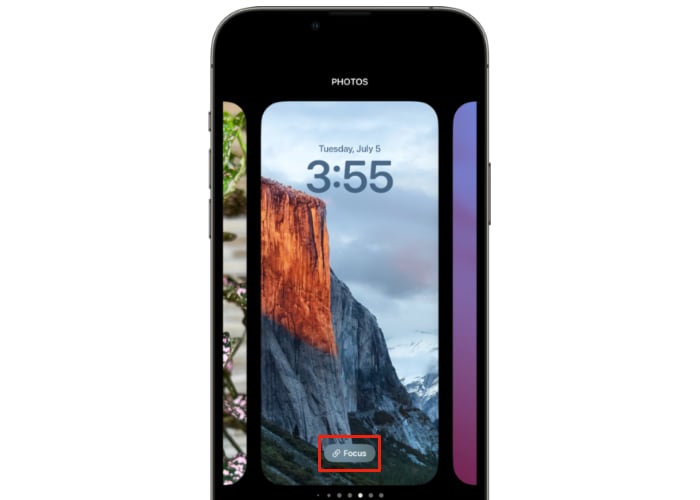 3. 3. 選択したロック画面レイアウトに切り替えるたびに有効にしたい「フォーカス」モードを選択します。
3. 3. 選択したロック画面レイアウトに切り替えるたびに有効にしたい「フォーカス」モードを選択します。
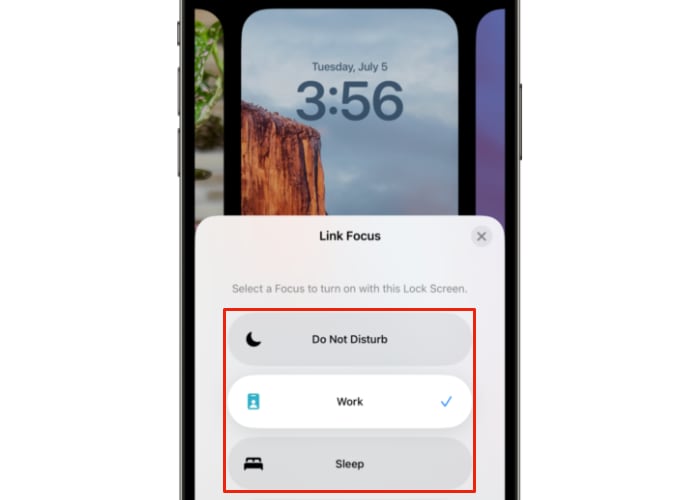 4. 4. “Link Focus” ウィンドウの右上にあるグレーの “x” をタップしてください。これにより、選択したフォーカス設定が保存される効果があります。
4. 4. “Link Focus” ウィンドウの右上にあるグレーの “x” をタップしてください。これにより、選択したフォーカス設定が保存される効果があります。
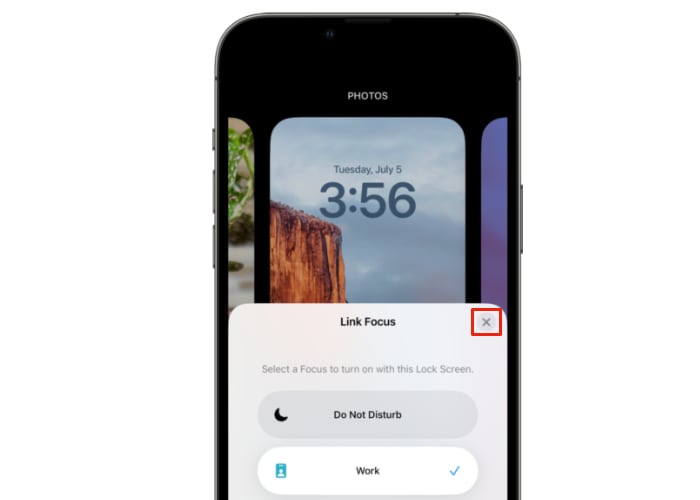
8. 保存されたロック画面を削除する
- 削除したいロック画面を上にスワイプします。
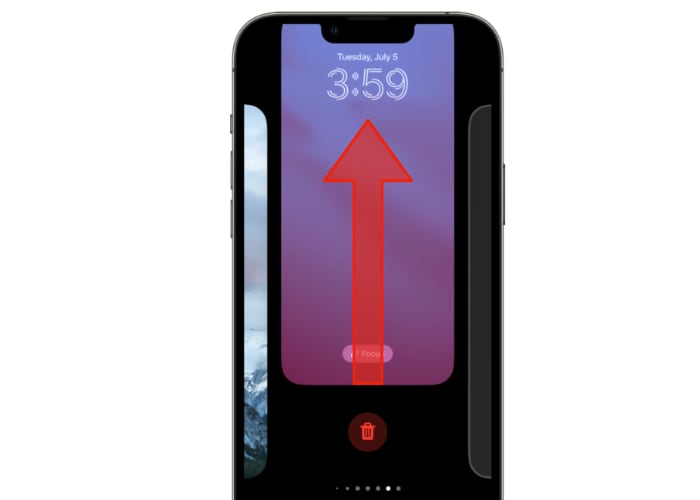 2. 2. 赤く表示されたゴミ箱のアイコンをタップしてください。
2. 2. 赤く表示されたゴミ箱のアイコンをタップしてください。

よくある質問
ロック画面にライブ壁紙を追加するオプションが表示されないのはなぜですか?
ライブフォト壁紙は、iPhone XRとiPhone SE(第1世代と第2世代)を除くiPhone 6S以降にのみサポートされています。
遠近法ズームのオプションが表示されないのはなぜですか?
ロック画面の壁紙に「遠近法ズーム」機能を使用するには、「低電力モード」と「動きを抑える」が無効になっている必要があります。設定アプリで両方の機能がオフになっていることを確認してください。
iPhoneとiPadで同じように操作できますか?
iOS 15とiPadOS 15では、iOSロック画面の壁紙をカスタマイズするための手順はiPhoneとiPadの両方でまったく同じです。iPadOS 16では、iOS 16で提供されるロック画面のパーソナライズオプションの拡張はありません。
画像引用元:Apple すべてのスクリーンショットはBrahm Shankによって撮影されました。